设置开机密码是为了防止别人盗用自己电脑,但如果自己也忘记了密码,那自己也就无法使用电脑了,今天自由互联小编要为大家带来的是联想笔记本、台式机忘记开机密码的解决方法
设置开机密码是为了防止别人盗用自己电脑,但如果自己也忘记了密码,那自己也就无法使用电脑了,今天自由互联小编要为大家带来的是联想笔记本、台式机忘记开机密码的解决方法分享,保准大家联想忘记锁屏密码10秒解决,有需要的朋友可以来看看。

联想忘记锁屏密码10秒解决
方法一:
1、重启电脑,连续按下F8键后进入高级启动选项页面,在界面内选择“带命令提示符的安全模式”选项,点击确定。
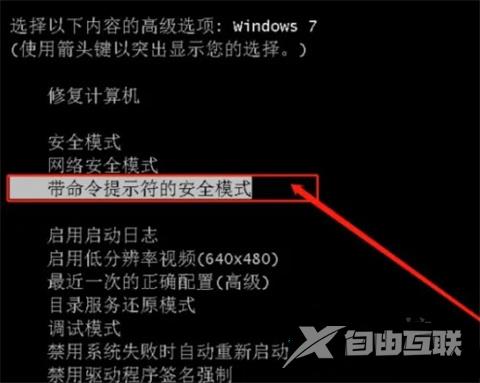
2、进入命令页面后,按下回车键并输入”net user aaa/add“,点击确认;再次在弹出界面再次输入图示命令,点击回车键执行命令。
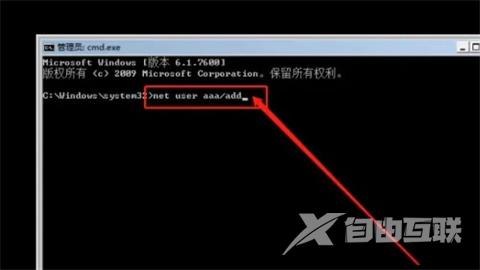

3、等待命令执行完毕后,等待电脑重启后,在电脑左下方会出现一个aaa的新账户,点击进入即可。
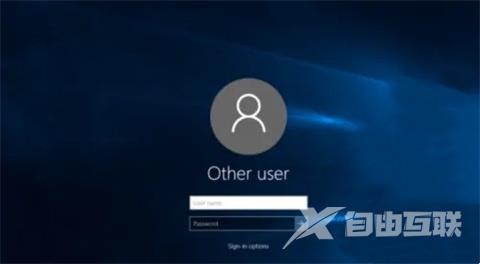
方法二:
1、打开电脑运行界面,输入mmc.exe命令后,点击确认。
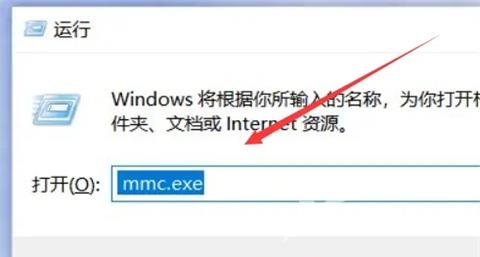
2、在弹出的窗口左上角点击文件,选择添加/删除管理单元,在界面中找到本地本地用户和组,右键点击该选项,选择“设置密码”后删除原来的密码即可。
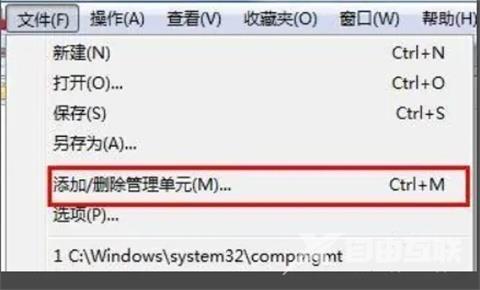

方法三:
1、打开电脑设置界面,找到Windows更新和安全选项;
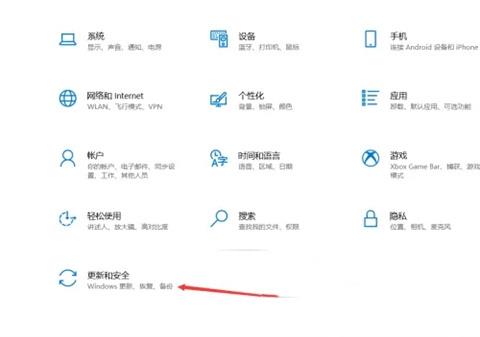
2、在左侧界面中点击恢复菜单,找到重置电脑选项后,点击立即重置即可。
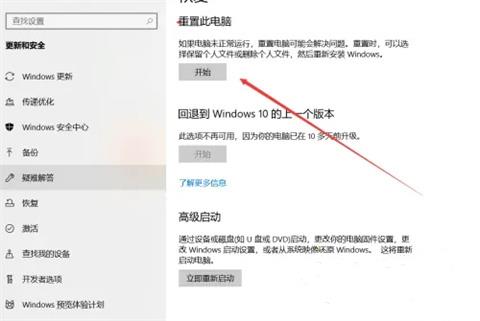
总结:
1、进入高级选项
2、输入命令
3、新账号登录
以上的全部内容就是给大家提供的联想忘记锁屏密码10秒解决的三种方法~希望对大家有帮助,还有更多相关内容敬请关注本站,感谢您的阅读!
